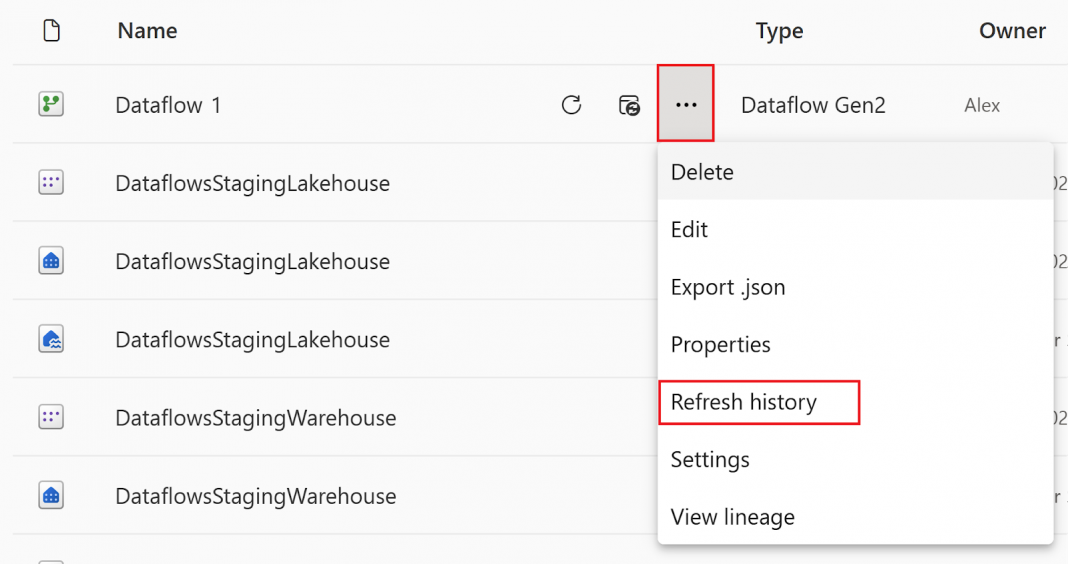Giám sát việc làm mới luồng dữ liệu của bạn là chìa khóa để đảm bảo rằng luồng dữ liệu của bạn đang chạy như mong đợi. Trung tâm giám sát và lịch sử làm mới cho phép bạn đánh giá chi tiết những gì đã xảy ra trong quá trình làm mới luồng dữ liệu của mình. Bài viết này cung cấp cho bạn thông tin tổng quan về các tính năng có sẵn trong trung tâm giám sát và lịch sử làm mới. Chúng tôi cũng cung cấp cho bạn một số hướng dẫn về cách sử dụng các tính năng này.
Làm mới lịch sử
Lịch sử làm mới có sẵn bằng cách sử dụng menu thả xuống trong không gian làm việc của bạn. Bạn có thể truy cập nó bằng cách chọn nút Refresh History.
Khi mở lịch sử làm mới luồng dữ liệu, trước tiên bạn sẽ nhận thấy danh sách tất cả các lần làm mới dữ liệu của mình. Màn hình đầu tiên này cung cấp cho bạn thông tin về:
- Thời gian bắt đầu (Start time)
- Trạng thái (Status)
- Khoảng thời gian (Duration)
- Kiểu (Type)
Bạn có thể thực hiện một số hành động ngay từ trang này như bắt đầu làm mới mới, lên lịch làm mới hoặc chỉnh sửa luồng dữ liệu.
Tải xuống tệp CSV của bản làm mới
Đôi khi bạn có thể cần lấy tệp CSV để làm mới. Để có được tập tin này, hãy thực hiện các bước sau:
- Mở lịch sử làm mới của luồng dữ liệu.
- Chọn lần chạy mà bạn muốn lấy tệp CSV.
- Tải xuống CSV.
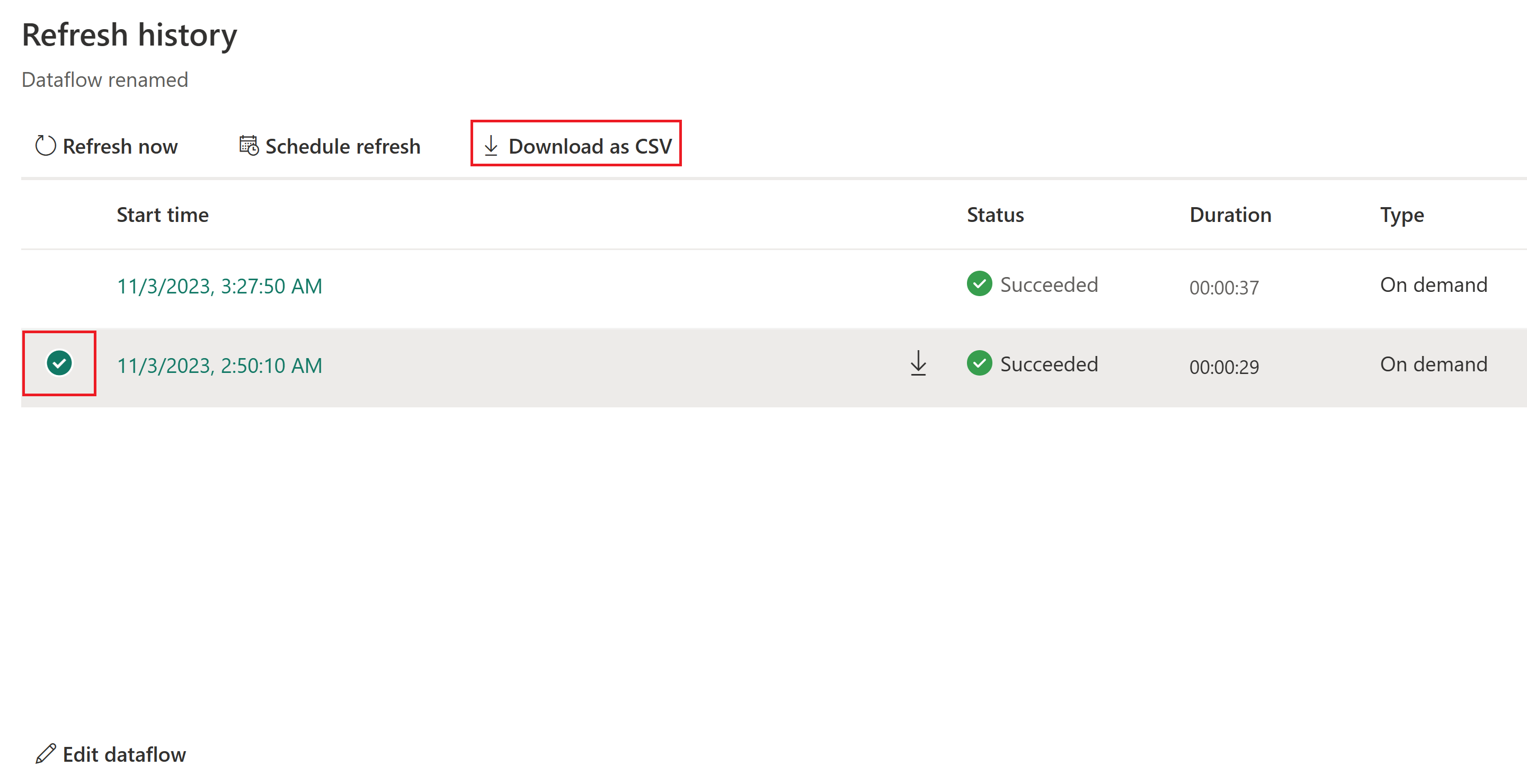
Xem lại việc làm mới luồng dữ liệu của bạn từ giao diện người dùng
Sau khi đã xác định luồng dữ liệu nào bạn muốn điều tra, bạn có thể đi sâu vào một trong những lần làm mới bằng cách chọn trường Start time. Màn hình này cung cấp cho bạn thêm thông tin về quá trình làm mới đã được thực hiện. Điều này bao gồm thông tin chung về việc làm mới và danh sách các bảng và hoạt động.
Tóm lại, phần tổng quan này cung cấp cho bạn:
- Trạng thái của luồng dữ liệu (Status of the dataflow)
- Kiểu làm mới (Type of refresh)
- Thời gian bắt đầu và kết thúc (Start and End time)
- Khoảng thời gian (Duration)
- Yêu cầu ID (Request ID)
- ID phiên (Session ID)
- ID luồng dữ liệu (Dataflow ID)
Phần Tables phản ánh tất cả các thực thể bạn đã bật tải trong luồng dữ liệu của mình. Có nghĩa là các bảng hiển thị ở đây đang được tải vào khu vực tổ chức của luồng dữ liệu của bạn. Các bảng này là các thực thể mà bạn có thể truy cập bằng cách sử dụng trình kết nối Luồng dữ liệu Power Query trong Power BI, Excel hoặc luồng dữ liệu. Bạn có thể chọn bất kỳ tên bảng nào được liệt kê để xem chi tiết về bảng cụ thể này. Sau khi chọn tên, bạn sẽ đến màn hình Details sau :
Phần Activities phản ánh tất cả các hành động đã diễn ra trong quá trình làm mới, chẳng hạn như tải dữ liệu đến đích đầu ra của bạn. Bảng này cũng cho phép bạn tìm hiểu sâu hơn về chi tiết của hoạt động cụ thể. Bằng cách chọn tên của hoạt động, bạn sẽ đến màn hình Details sau :
Màn hình này giúp bạn hiểu rõ hơn những gì đã xảy ra trong hoạt động. Ví dụ: đối với đích đầu ra, màn hình hoạt động cung cấp cho bạn:
- Trạng thái của hoạt động (Status of the Activity)
- Thời gian bắt đầu và kết thúc (Start and End time)
- Khoảng thời gian (Duration)
- Thống kê hoạt động (Activity statistics):
- Điểm đến đầu ra (Output destinations):
- Điểm cuối đã liên hệ (Endpoints contacted)
- Khối lượng được xử lý bởi đầu nối (Volume processed by the connector)
- Điểm đến đầu ra (Output destinations):
Để điều tra điều gì đã xảy ra, bạn có thể đi sâu vào một hoạt động hoặc một bảng. Màn hình sau đây cung cấp cho bạn thông tin chung về quá trình làm mới và lỗi. Nếu bạn đang đi sâu vào một hoạt động, bạn sẽ thấy lượng dữ liệu đã được xử lý và gửi đến đích đầu ra của mình.
Trung tâm giám sát
Trung tâm giám sát có sẵn bằng cách sử dụng menu bên. Bạn có thể truy cập nó bằng cách chọn nút Monitoring hub.
Trung tâm giám sát cung cấp cho bạn một bảng thông tin giúp bạn có cái nhìn tổng quan về trạng thái của luồng dữ liệu.
Bảng điều khiển này cung cấp cho bạn những thông tin sau:
- Trạng thái luồng dữ liệu của bạn (Status of your dataflows)
- Thời gian bắt đầu làm mới (Start time of the refresh)
- Thời lượng làm mới (Refresh duration)
- Người gửi làm mới (Submitter of the refresh)
- Tên không gian làm việc (Workspace name)
- Dung lượng kết cấu được sử dụng để làm mới luồng dữ liệu của bạn (Fabric capacity used for the refresh of your dataflow)
- Thời lượng làm mới trung bình (Average refresh duration)
- Số lần làm mới mỗi ngày (Number of refreshes per day)
- Kiểu làm mới (Type of refresh)
Nguồn: https://learn.microsoft.com/en-us/fabric/data-factory/dataflows-gen2-monitor